Как включить или отключить автоповорот на iPhone
Как включить или отключить автоповорот на iPhone
Как и на любом другом смартфоне, на iPhone есть функция автоматического поворота экрана при повороте устройства. Данная функция позволяет быстро переходить от вертикальной ориентации экрана к горизонтальной и обратно.
В большинстве случаев это очень удобно, но иногда смена ориентации нежелательна. Для таких случаев предусмотрена специальная функция, которая позволяет включать или отключать автоповорот. В данном материале мы расскажем, как пользоваться этой функцией на iPhone 4,4s, 5, 5s, 5c, 6, 6s, и 7.
По умолчанию, на Айфоне автоповорот включен и когда вы наклоняете устройство на 90 градусов в бок, экран должен автоматически поворачиваться в нужном направлении. Но, такое поведение Айфона можно изменить в любой момент.
Если вы пользуетесь Айфоном с версией iOS от 4.0 до 6.0, то вам нужно дважды нажать на кнопку «Домой». После этого внизу экрана появится панель многозадачности. Данную панель нужно пролистать вправо, пока не появится кнопка с изображением круглой стрелки, отвечающая за автоповорот экрана. С помощью данной кнопки вы без проблем сможете включить или отключить автоповорот.

Если же у вас Айфон с более современной версией iOS, то вам нужно сделать свайп от нижнего края экрана. В результате появится так называемый «Пункт управления» в котором сосредоточены все основные настройки и функции Айфона. В верней части «Пункта управления» будет ряд кнопок. В этом ряду должна быть кнопка с изображением замка и круглой стрелки, которая используется для включения или отключения автоповорота экрана. Если кнопка красного цвета – значит автоповорот отключен, если кнопка серая – значит автоповорот включен.

Нужно отметить, что в настройках Айфона, в разделе «Основные», есть функция, которая меняет логику работы переключателя на боковой грани устройства (по умолчанию, данный переключатель отвечает за включение и выключение звука). С помощью данной функции можно настроить переключатель на «Блокировку ориентации».

Если переключатель работает в режиме «Блокировки ориентации», то вы не сможете включить или отключить автоповорот через «Пункт управления». В этом случае нужно управлять автоповоротом с помощью переключателя.
Кроме этого автоповорот экрана может не работать на рабочем столе Айфона (на так называемом SpringBoard). Если у вас автоповорот работает в приложениях, но не работает на рабочем столе Айфона, то скорее всего, проблема в увеличенном масштабе отображения иконок. Для того чтобы исправить это. Нужно перейти в раздел «Настройки – Экран и яркость – Вид» и выбрать стандартное отображение интерфейса (без увеличения).
smartphonus.com
Как включить поворот экрана на iPhone
время чтения: 1 минута
Большинство пользователей Айфонов знают о наличии функции поворота экрана в их смартфоне. Иногда возникает такая ситуация, когда указанная функция, по каким-то причинам, перестает работать, то есть вертикальное положение монитора не меняется на горизонтальное при повороте корпуса телефона. Такую небольшую неполадку реально устранить с помощью настроек.
Если функция увеличения выключена, ее можно включить таким образом:
- Открыть меню «Настройки».
- Открыть раздел экрана «Экран и Яркость». Обратить внимание на увеличение и нажать кнопку вида.
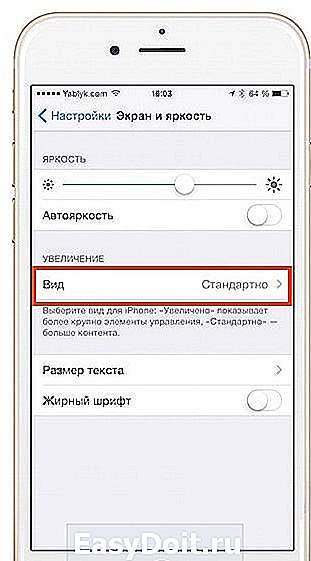
- В выборе вида, следует установить настройки стандартного режима.

- Подтвердить внесенное изменение.

После данных процедур, нужно вернуться на главный экран и повернуть свой iPhone для проверки работы режима поворота.
Нельзя забывать и о том, что может произойти какая-то ошибка в настройках либо можно просто забыть о включенной блокировке на смартфоне. Такая функция отображается в статус-баре и имеет вид маленьких замка со стрелкой.

Можно также попытаться легко встряхнуть iPhone, для проверки нормального функционирования стандартного акселерометра. В том случае, если все приведенные методы не решили проблему с поворотом монитора, надо обратиться в сервисный центр для ремонта смартфона.
iphone-gps.ru
На iPhone X(s/r)/8/7/6 не переворачивается экран
Сейчас мы с вами разберемся в причинах почему iPhone не поворачивает экран в приложениях, видео, просмотре фото или в браузере. Следует учитывать, что не все приложения поддерживают функцию поворота экрана.
Данная статья подходит для всех моделей iPhone Xs/Xr/X/8/7/6/5 и Plus на iOS 12. На более старых версиях могут отличаться или отсутствовать указанные в статье пункты меню и аппаратная поддержка.
Повреждение датчика гироскопа
В iPhone гироскоп отвечает за получение данных о положении устройства в пространстве. Именно он определяет, что гаджет повернули и требуется картинку подстроить под экран (альбом или портрет).
Повредить датчик можно во время падения Айфона, ударе или после попадания под корпус влаги. В этом случае нужно посетить сервисный центр для замены поломанного модуля на новый.
Отключаем блокировку поворота экрана
- Проводим снизу-вверх по экрану. После этого отобразится «Пункт управления», где есть кнопка запрета поворота экрана.

Нажимаем на значок замка. Если ориентация экрана заблокирована, то он будет красным на белом фоне. Когда вы нажмете на данный значок, вверху «Центра управления» отобразится строка с надписью: «Вертикальная ориентация: Выкл.». После этого значок станет прозрачным как остальные рядом.


Поворачиваем Айфон вправо или влево на 90 градусов. Это должно экран заставить поступать аналогичным образом. Если запущенная программа поворот экрана поддерживает, то она перед вами предстанет в альбомном режиме.
Поворачивая гаджет, его нужно держать или боком (альбомная ориентация) или в вертикальном положении (книжная ориентация) и экраном к себе. Если в альбомном режиме вы запрет на поворот экрана активируете снова, то экран вернется в вертикальный режим автоматически.
Как на iPhone фотографировать с длинной выдержкой
Через AssistiveTouch
Открываем «Настройки» —, «Основные» —, «Универсальный доступ» —, «AssistiveTouch».
Данная опция позволяет выполнять действия, которые зачастую отводятся механическим кнопкам (к примеру, кнопки блокировки экрана). Еще AssistiveTouch позволяет поворачивать экран в различные стороны в приложениях, которые подобный режим работы поддерживают. Перед использованием данной функции следует отключить блокировку поворота гаджета.
Рядом со строкой «AssistiveTouch» нажимаем на переключатель. Он станет зеленым цветом, указывая, что функция теперь включена. Еще на экране Айфона отобразится серый квадрат. Изначально он маленький и полупрозрачный, но когда нажмете —, развернется.

Выходим из настроек, а потом открываем любую программу. Подойдет «Заметки» и «Фото», так как они поддерживают гарантированно поворот экрана.
Нажимаем на серый квадрат. Отобразится меню с опциями типа «Пункт управления», «Аппарат» и «Центр уведомлений». Выбираем опцию «Домой» внизу данного раздела. Выбор данной функции соответствует нажатию на механическую кнопку «Home».
- Выбираем функцию «Аппарат». Отобразится вкладка с дополнительными параметрами.
- Выбираем «Поворот экрана». Пока отключена блокировка поворота экрана, данная функция вам позволит в любом направлении вращать экран.
- Нажимаем «Влево» или «Вправо», чтобы переключиться в режим альбомной ориентации. Если запущенная программа поддерживает вращение, на гаджете перевернется изображение. Для уменьшения меню AssistiveTouch необходимо нажать на любую точку экрана.

Отключение увеличения
Если экран iPhone перестал поворачиваться, то отключим увеличение дисплея для поворота домашнего экрана:
- Переходим в «Настройки».
- Выбираем «Экран и яркость».
- В пункте «Увеличение дисплея» необходимо выбрать подраздел «Вид».
- Переключаем опцию «Увеличение» в положение «Стандартно». Затем выполнится перезагрузка iPhone.

Если после выполнения вышеприведенной инструкции экран все равно не поворачивается, то нужно гаджет еще раз перезагрузить. Если экран не поворачивается, то данная проблема может быть связана с поломкой в аппаратной части Айфона.
На iPhone X(s/r)/8/7/6 не переворачивается экран5
a-apple.ru
Как отключить / включить поворот экрана на iPhone
В этом материале мы расскажем как управлять (отключать или включать) поворот экрана в различных версиях iPhone при удерживании смартфона в альбомной ориентации и по каким причинам данная функция может не работать.

Сразу стоит отметить, что в первую очередь поддержка поворота экрана в iPhone должна быть реализована разработчиком ПО. То есть не всякая игра или приложение позволяет использовать смартфон в альбомной ориентации.
Как отключить / включить поворот экрана на iPhone
По умолчанию поворот экрана в iOS на всех iPhone активирован. Самым банальным способом включения блокировки изменения ориентации станет опция расположенная в Пункте управления. При ее нажатии экран всегда будет оставаться в портретной ориентации.
В увеличенной Plus-версии iPhone помимо изменения ориентации экрана приложений присутствует также и возможность поворота рабочего стола iOS.
Почему не работает поворот экрана в Айфоне (все модели iPhone)
Основной причиной, по которой экран iPhone отказывается работать в альбомной ориентации является случайно нажатый переключатель блокировки, находящийся в Пункте управления.
Об этом будет свидетельствовать значок в строке меню.

Откройте Пункт управления жестом от нижнего края экрана вверх и отключите блокировку ориентации.

Почему не работает поворот рабочего стола iOS на Plus-версиях iPhone
Если вдруг вы заметили, что перестал работать поворот рабочего стола iOS в Plus-версиях iPhone, то вероятно проблема кроется в режиме отображения иконок на спрингборде (домашнем экране).

Пройдите по пути: Настройки → Экран и яркость → Вид.
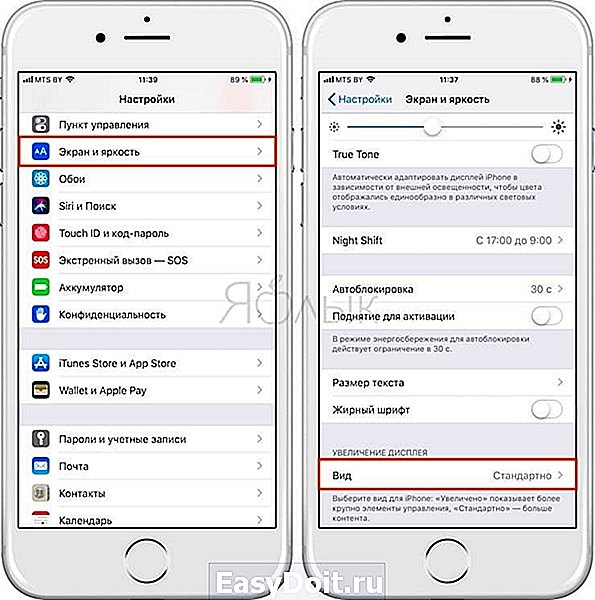
Помимо Стандартного отображения элементов интерфейса iOS есть и Увеличенный. В режиме Увеличено все элементы интерфейса, в том числе иконки на спрингборде, становятся немного крупнее, а функция поворота дисплея на рабочем столе будет отключена. В то же время во всех приложениях все будет штатно поворачиваться.

Для того, чтобы вновь активировать поворот рабочего стола перейдите на вкладку Стандартно и нажмите Установить. Процесс установки займёт несколько секунд.
yablyk.com
Как включить и отключить автоповорот экрана на iPhone?
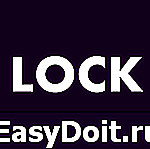
iPhone, равно как и любой другой современный смартфон, позволяет использовать вертикальную или горизонтальную ориентацию экрана. Зачем это нужно? Например, для просмотра фильма определенно стоит использовать горизонтальную ориентацию. Для чтения книги, как правило, используется вертикальная ориентация. Да и в целом в жизни мы обычно используем вертикальную ориентацию экрана.
По-умолчанию любой смартфон, включая и iPhone, автоматически переворачивает экран при наклоне корпуса. Это, можно сказать такая особенность. Если же вы желаете заблокировать экран на своем iPhone, сделать это проще простого.
Сделайте свайп снизу вверх на своем устройстве, что бы появился «Пункт управления». В нем вы увидите значок замочка со стрелочкой. Нажмите на него.

После этого в статус-баре верхней части экрана появится значок со стрелочкой. Он означает, что поворот экрана в данный момент заблокирован. Как бы вы не крутили свой iPhone в руках, экран не перевернется.
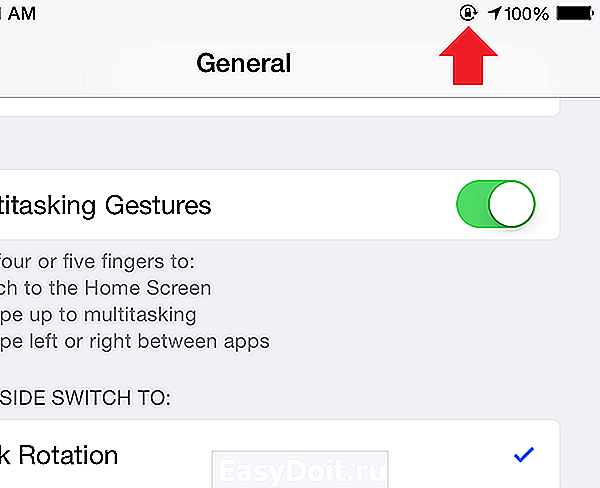
Можно сделать по-другому, правда, это займет чуть больше времени. Найдите на рабочем столе приложение «Настройки» и откройте его.

В разделе «Основные» поставьте галочку «Блокировка ориентации».

В этом случае автоповорот экрана выключается, то есть включается блокировка.
Как вы понимаете, чтобы отключить блокировку смену ориентации экрана, необходимо проделать указанное в обратном порядке. Ничего сложного.
Друзья! Если наш сайт помог вам или просто понравился, вы можете помочь нам развиваться и двигаться дальше. Для этого можно:
- Оставить комментарий к статье.
androidnik.ru
Почему не поворачивается экран на iPhone?
Часто при работе с приложениями на iPhone, например, при просмотре видео мы переворачиваем наш смартфон в горизонтальное положение, чтобы видео воспроизводилось в полноразмерном формате, но этого не происходит. В данном материале разберёмся почему не поворачивается экран на iPhone и как это исправить?
Функция автоповорота, что это и как она работает?
Во всем современных смартфонах фронтальная камера отслеживает положение телефона в пространстве и позволяет операционной системе развернуть отображаемую картинку, чтобы её было удобно смотреть в книжном или альбомном формате. Данная функция системы и есть автоповорот изображения.
Почему не поворачивается экран на iPhone, как исправить?
Стоит отметить, что далеко не все приложения, устанавливаемые на смартфон, имеют функцию поддержки поворота экрана, у всех стандартных приложений в iOS данная функция имеется. Это как первая причина почему экран на вашем iPhone не переворачивается том или ином приложении. Второй вариант — у вас включена блокировка ориентации изображения или по-простому функция автоповорота, о которой было сказано чуть ранее. Настроить работу данной функции достаточно легко. Необходимо открыть «Пункт управления» и нажать на иконку «Блокировка книжной ориентации», переведите данную функцию в положение «выключено», чтобы работал поворот изображения.
Если такая простая настройка не помогла и поворот экрана в «Пункте управления» не сработала, то необходимо отключить увеличение дисплея. Необходимо перейти в «Настройки» → «Экран и яркость» → в разделе «Увеличение дисплея» перейдите в раздел «Вид». В данном разделе перключите настройку в режим «Стандартно». Когда это действие будет выполнено система потребует перезагрузка устройства.
Вы знали что в macOS можно повернуть экран на 90, 180, или 360 градусов?
Узнайте дополнительно 35 простых способов использования MacBook и iMac , которые за 1 час мастер-класса, уже завтра повысят вашу эффективность.
mactime.pro
Как включить и выключить на Айфоне автоповорот экрана
При желании посмотреть снимки в Айфоне в горизонтальном положении потребуется воспользоваться функцией «переворачивания» экрана. Представим ситуацию, что владелец iPhone – новичок, не знающий, как сделать/включить автоповорот на Айфоне. Данная статья для того, чтобы помочь разобраться с настройками функций «умного» девайса. Рассмотрим, как настроить поворот экрана на iPhone, а также выключить его в зависимости от модели гаджетов.
«Старые» модели iPhone
Владельцам устройств нужно два раза надавить по кнопке Home/«Домой». Появится панель многозадачности. Пролистать ее в правую сторону до появления значка изогнутой стрелки. Она-то и отвечает за то, чтобы перевернуть экран. Если кнопка активирована, надо «тапнуть» по ней, отключая. И, наоборот, если неактивна, – включить.
Последние модели айфонов
iPhone, оснащенный последними версиями «операционки», требует другого подхода. Смахиваем по экрану снизу вверх. Появляется «Центр управления» – место сосредоточения основных настроек, функциональных возможностей Айфона.
Верхняя часть «ЦУ» содержит кнопки, среди которых заметен значок с круглой стрелкой и замком. Эта кнопка – отключатель/включатель автоповорота экрана. При красном цвете функция деактивирована, повернуть дисплей невозможно.
Заключение
Теперь каждый пользователь iPhone знает, что обозначает значок замка с изогнутой вокруг него стрелкой и как развернуть экран при необходимости. Разработчиками компании Apple предусмотрен автоповорот по умолчанию, осуществляемый через настройки. При переводе телефона в горизонтальное положение изображение тоже поворачивается вслед за корпусом аппарата. Для просмотра картинок, фильмов, роликов это, безусловно, удобный вариант.
iphonemia.ru
Как отключить автоповорот экрана на iPhone

Любой смартфон, в том числе и iPhone, имеет встроенную функцию автоповорота экрана, но иногда она может лишь мешать. Поэтому сегодня мы рассматриваем, каким образом на Айфон можно отключить автоматическую смену ориентации.
Отключаем автоповорот на iPhone
Автоповорот — функция, при которой экран автоматически переключается из портретного режима в ландшафтный, когда вы поворачиваете смартфон из вертикального положения в горизонтальное. Но иногда это может доставлять неудобства, например, если возможности держать телефон строго вертикально нет, экран будет постоянно менять ориентацию. Исправить это можно, попросту отключив автоповорот.
Вариант 1: Пункт управления
В Айфон предусмотрена специальная панель быстрого доступа к основным функциям и настройкам смартфона, которая получила название Пункт управления. Через данную нее можно мгновенно включать и отключать автоматическую смену ориентации экрана.
-
Смахните на экране iPhone снизу вверх, чтобы отобразить Панель управления (при этом неважно, заблокирован смартфон или нет).



Вариант 2: Настройки
В отличие от других моделей iPhone, которые поворачивают изображение только в поддерживаемых приложениях, серия Plus способна полностью сменить ориентацию с вертикальной на горизонтальную (в том числе и рабочего стола).
- Откройте настройки и перейдите к разделу «Экран и яркость».

Выберите пункт «Вид».

Если вы не хотите, чтобы иконки на рабочем столе меняли ориентацию, но при этом автоповорот работал в приложениях, поставьте значение «Увеличено», а затем сохраните изменения нажатием кнопки «Установить».


Таким образом вы легко сможете настраивать автоповорот и самостоятельно решать, когда данной функции работать, а когда — нет.
Отблагодарите автора, поделитесь статьей в социальных сетях.
Помогла ли вам эта статья?
Еще статьи по данной теме:
Это не помогло избавиться от автоповорота
Не ко всем моделям это относится.
Интерфейс зависит не от модели, а от версии iOS, поэтому представленная в статье инструкция подходит ко всем iPhone, если говорить о части «Вариант 1». Отключение автоматического поворота дисплея осуществляется в пункте управления, при этом в некоторых приложениях (например, игры) экран будет поворачиваться принудительно просто потому, что другой ориентации там нет и не может быть. А вот настройки, о которых рассказывается в части «Вариант 2», отсутствуют и в iOS 12, и в актуальной на сегодняшний день iOS 13. В настройках универсального доступа есть возможность увеличения дисплея, но к теме статьи это никакого отношения не имеет.
Если же в пункте управления нет кнопки для включения и отключения автоповорота, откроете «Настройки», перейдите к разделу «Пункт управления», затем нажмите «Настроить элементы управления», найдите там «Автоповорот» и добавьте его, нажав на зеленый плюсик возле соответствующего пункта.
Задайте вопрос или оставьте свое мнение Отменить комментарий
lumpics.ru
